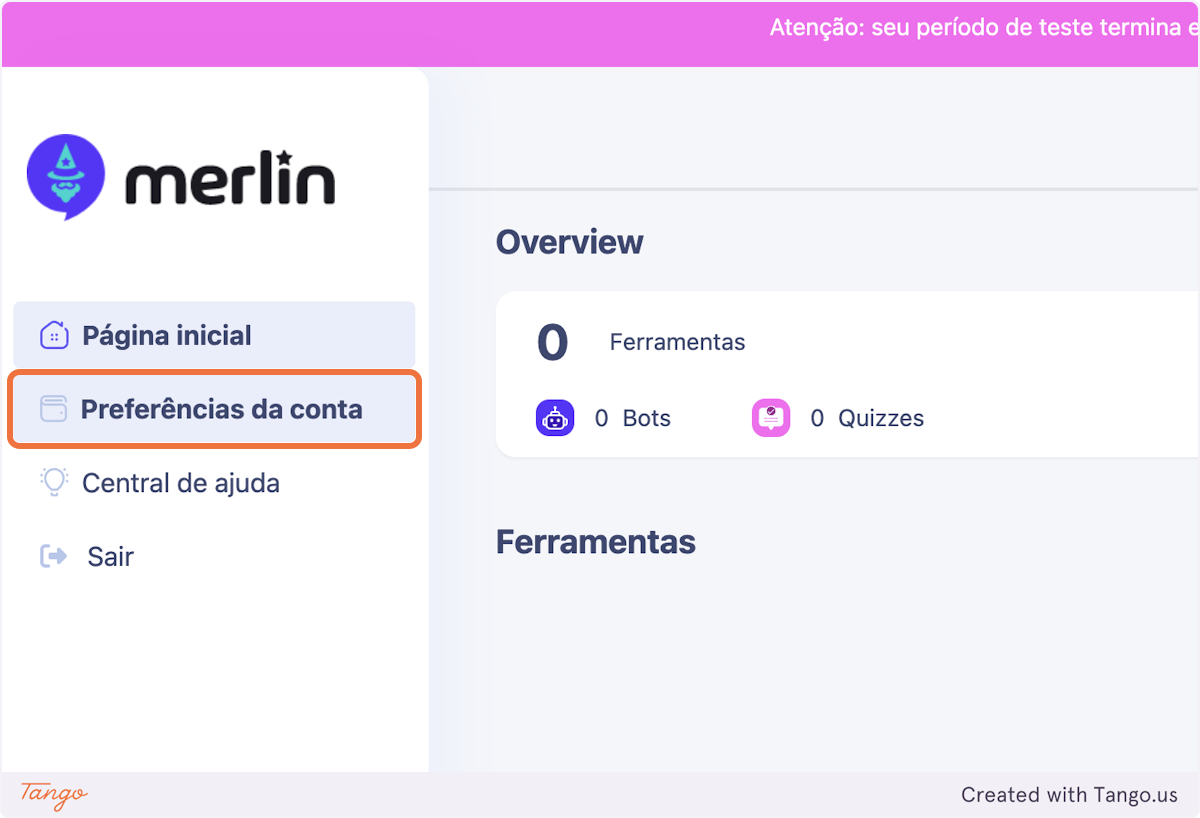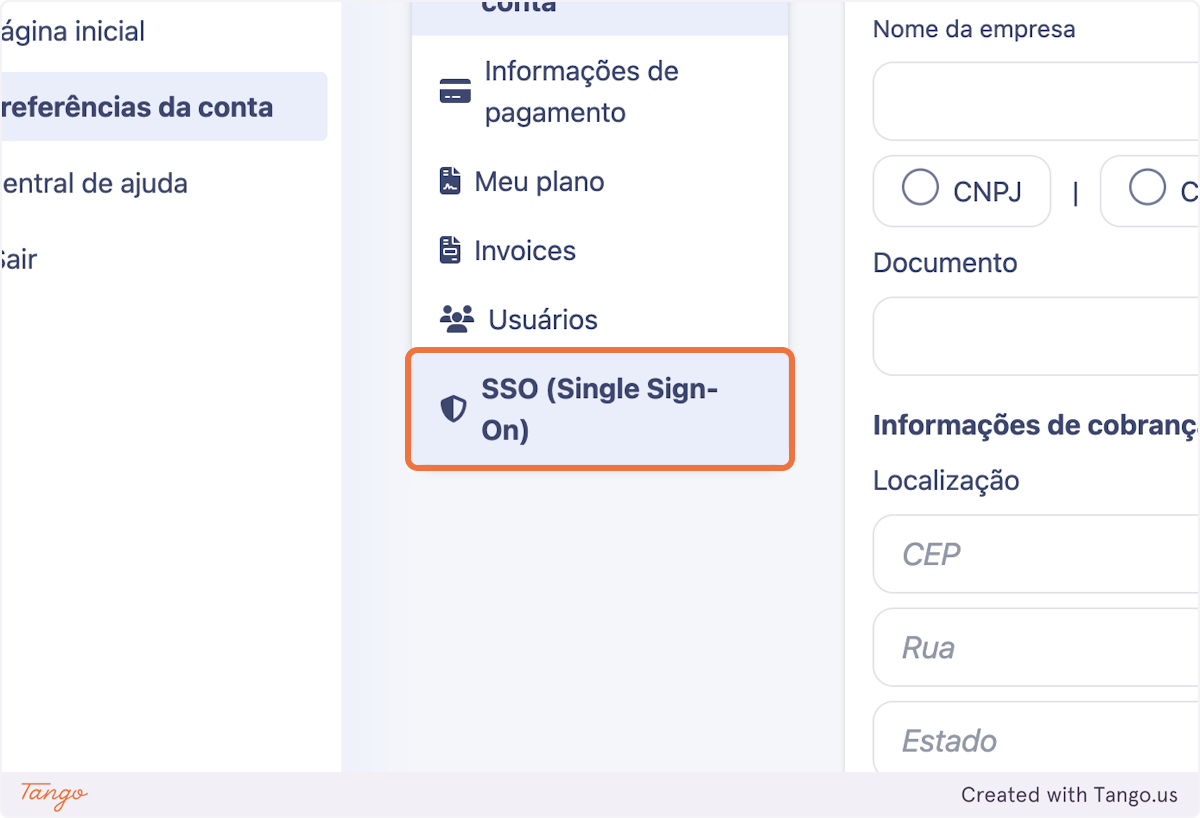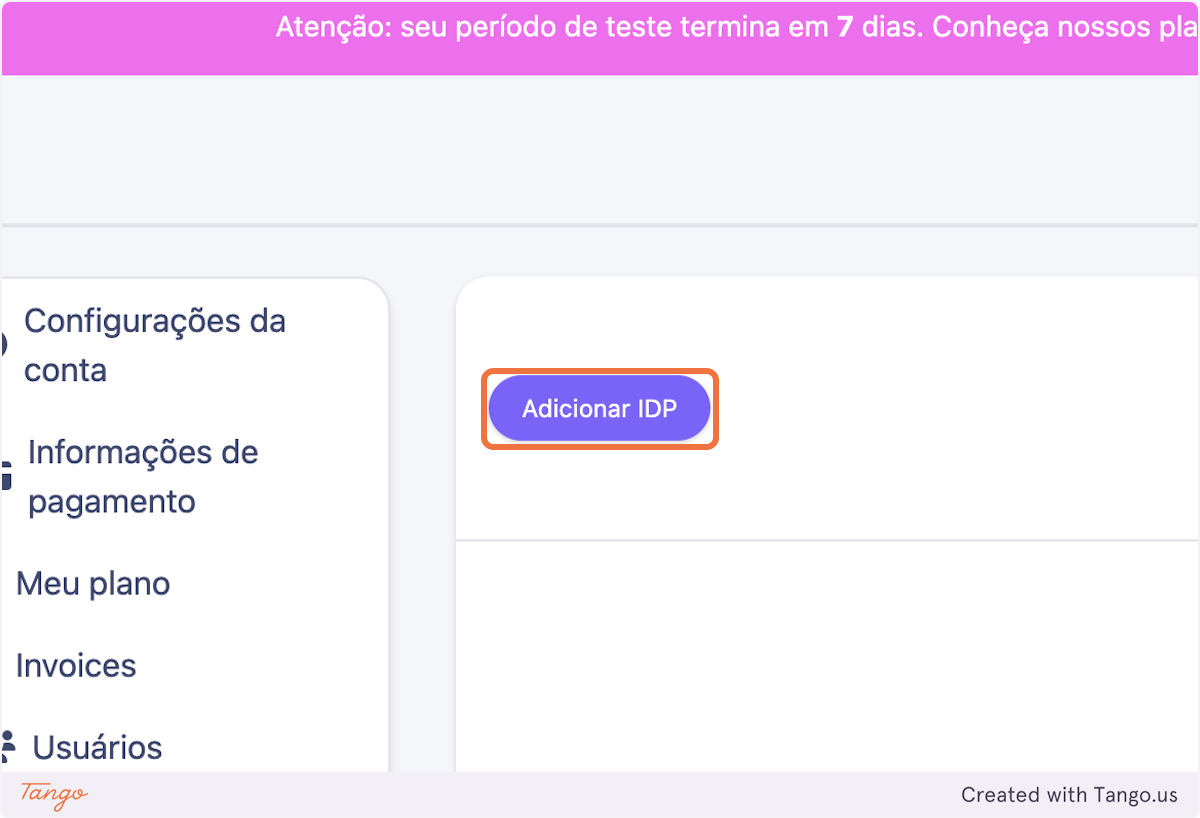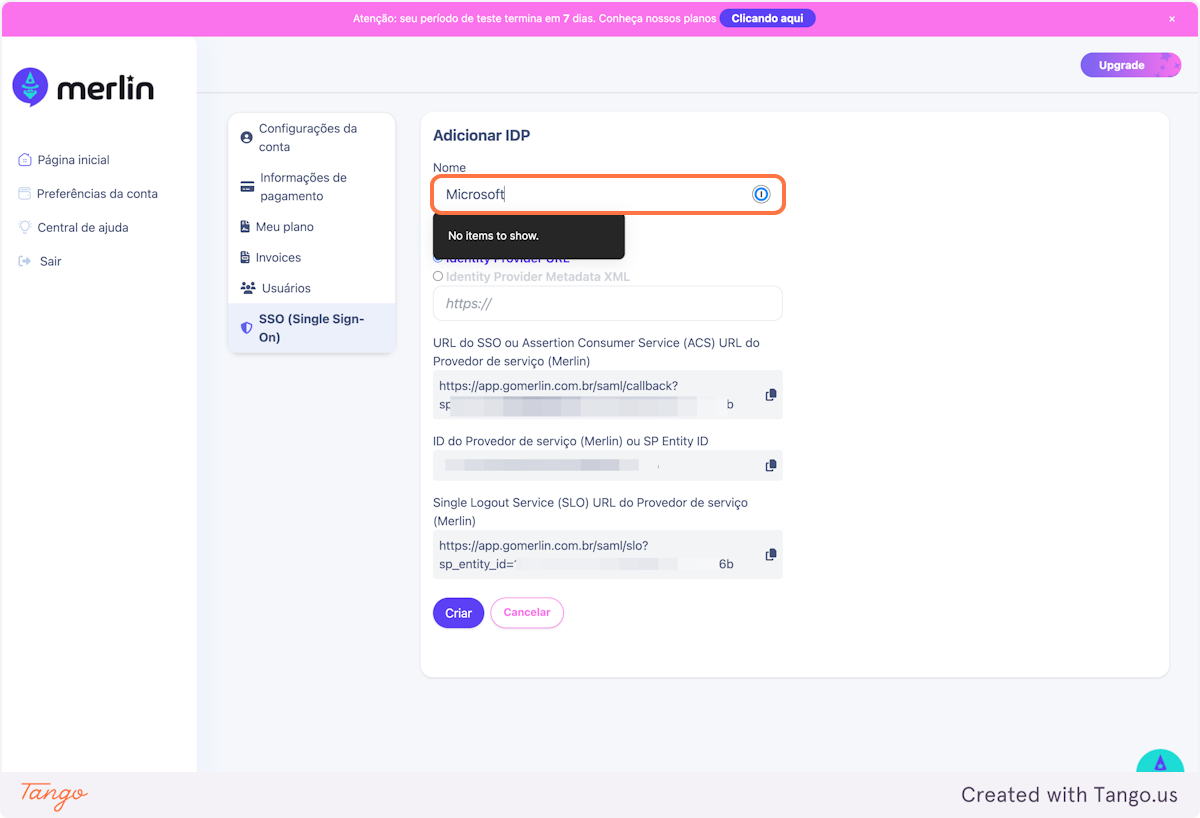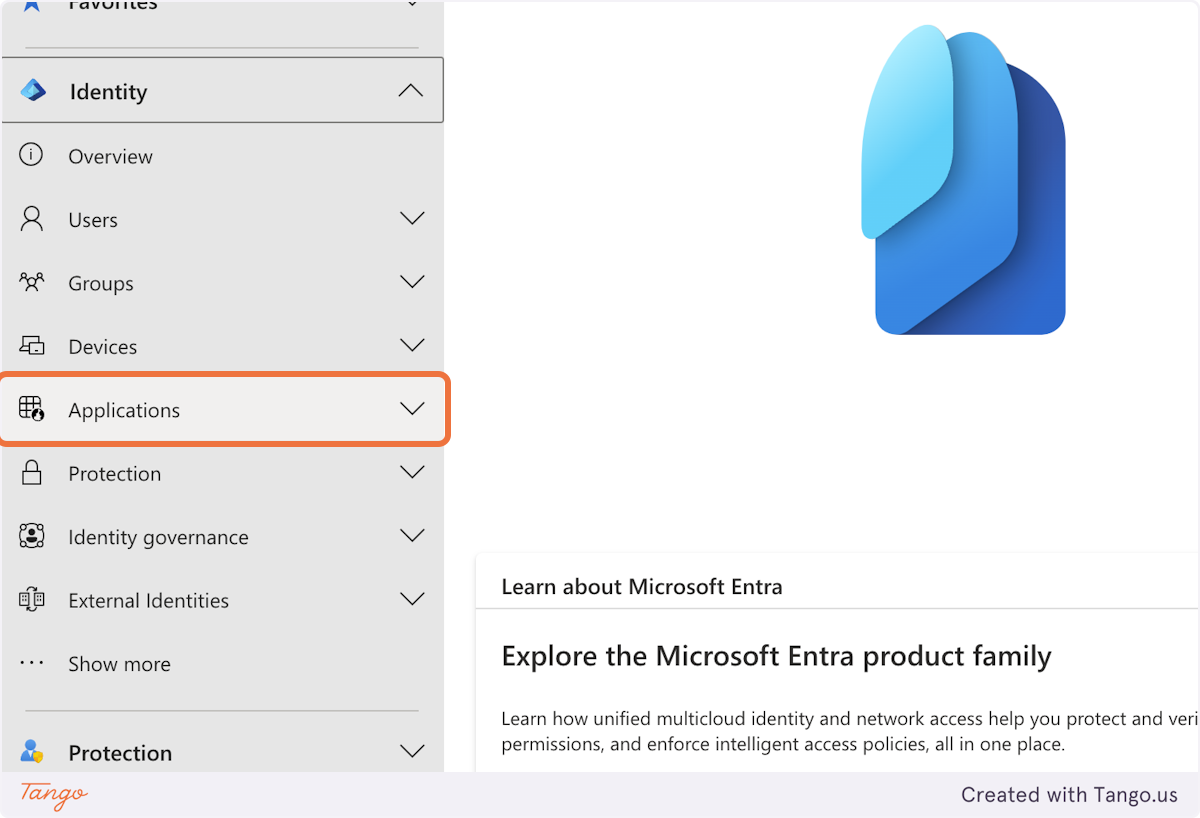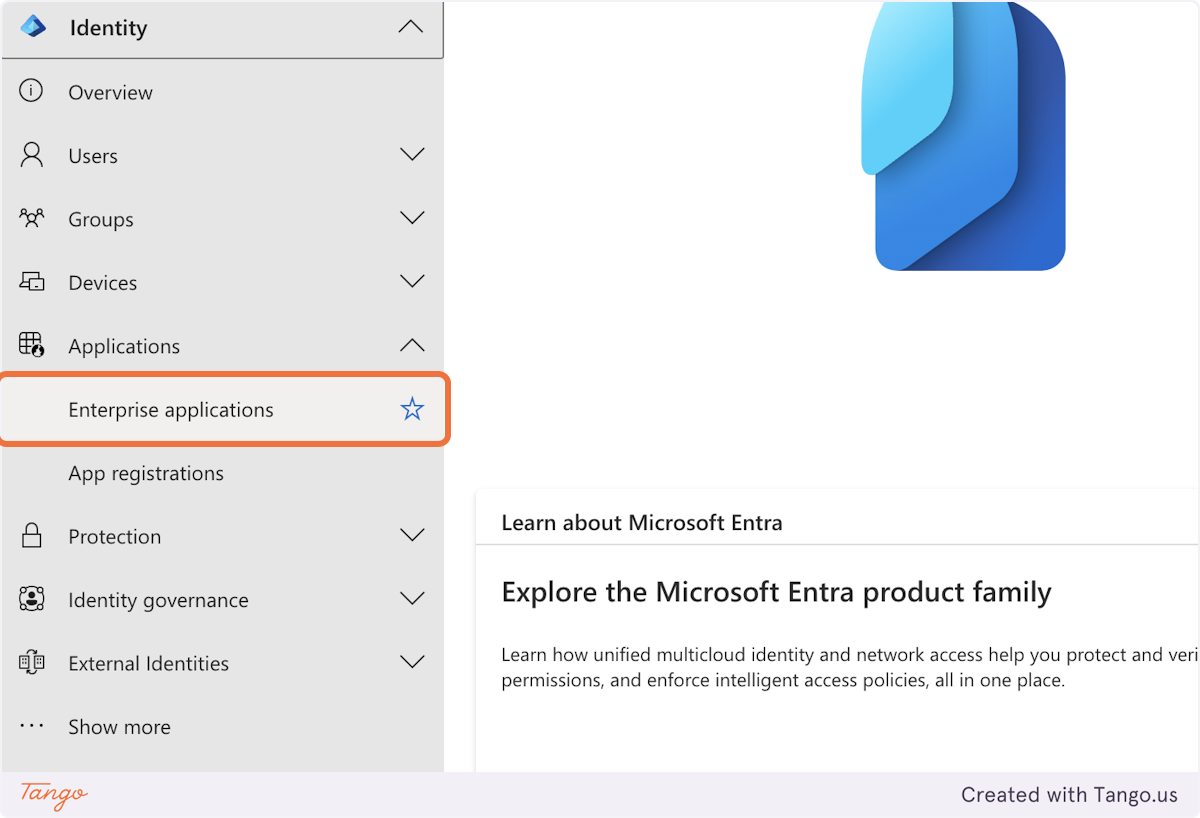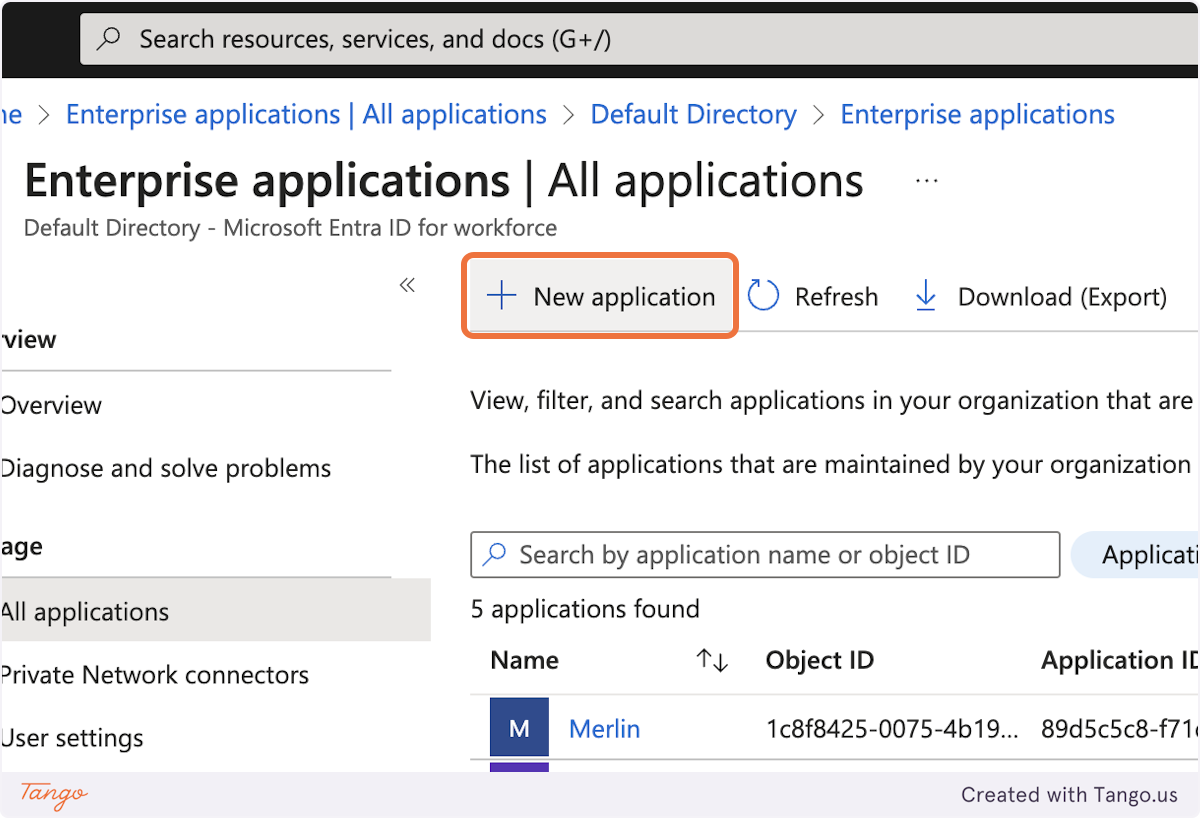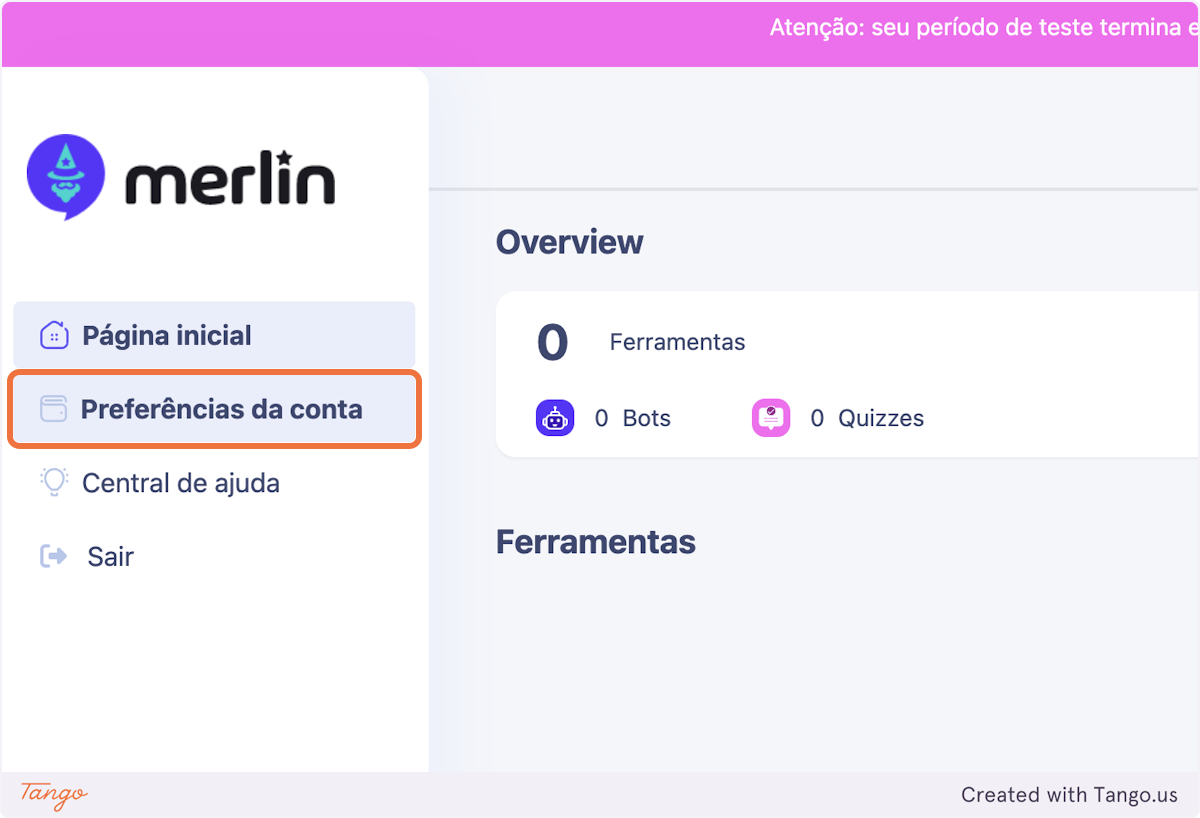
Neste tutorial, você irá ver como configurar o SSO (Single Sign-On) para acessar o Merlin com sua conta da Microsoft.
<aside> 💡 Para ter acesso ao SSO, você precisa ser cliente do plano Sábio do Merlin. Veja mais informações em nossa página de planos: gomerlin.com.br/planos
</aside>
https://app.tango.us/app/embed/Configurando-o-SSO-do-Merlin-com-o-Microsoft-Entra-47151949826645b1a2bb769c88df955c